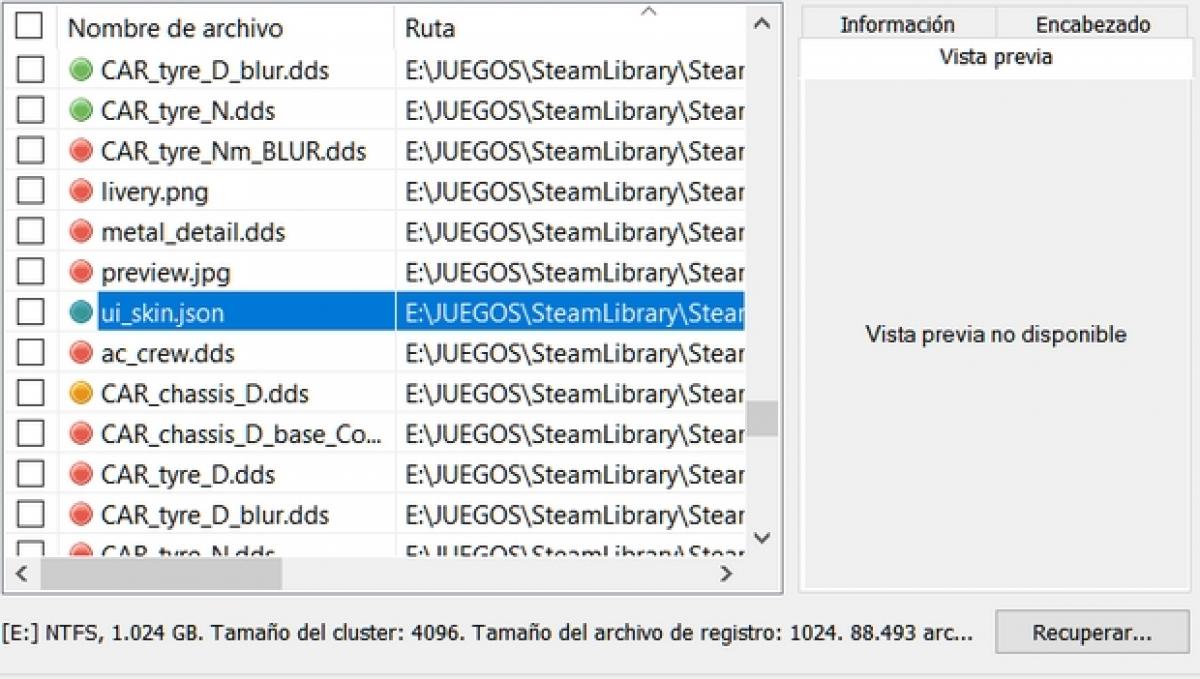
O’chirilgan fayllarni qanday tiklash mumkin haqida malumot
Bu shoshqaloqlik bilan yoki xato tufayli kimningdir xayoliga keladi. hujjatni o’chirish yoki muhim fayl. Qonuniy ekspluatatsiyadan so’ng, shubhasiz fikrlar Axlatbu ko’plab kompyuterlarni oqlangan defestratsiyadan xalos qildi. Tarkibni o’chirish doimiy bo’lsa, nima qilish kerak? Bunday holda siz ba’zi birlaridan foydalanishingiz mumkin dasturiy ta’minot Bu sizga o’chirilgan fayllarni qayta tiklashga yordam beradi. Aslida, ular ushbu turdagi noqulayliklar uchun maxsus yaratilgan dasturlar bo’lishiga qaramay, natija har doim ham kutilganidek bo’lmaydi. Nima uchun? O’chirilgan faylni tiklash juda qiyin vazifadir. murakkabzudlik bilan bajarilishi kerak: fayl o’chirilganda, yangi bo’sh joy xotirasi boshqa fayllar ustiga yozilishi mumkin. Agar shunday bo’ladigan bo’lsa, ushbu dasturiy ta’minot bilan faylni tiklash deyarli amalga oshiriladi mumkin emas. Shunday qilib, biz sizga beradigan eng muhim maslahat bu iloji boricha tezroq harakat qiling. Quyida biz eng ko’p deb o’ylaydiganlarni topasiz ishonchli ushbu noxush holatlarda foydalanish.
Ma’lumotlarni tiklash bo’yicha EaseUS ustasi (Windows / MacOS)
EaseUS Data Recovery Wizard Bu o’chirilgan fayllarni tiklash uchun eng ko’p ishlatiladigan dasturlardan biridir. Bu uchun mavjud Windows e MacOS yoki ichida bepul versiyasi (bu bilan siz 2 Gbaytgacha fayllarni tiklashingiz mumkin), shuningdek bilan versiyada to’lov (cheklovlarsiz). Uni ishlatish juda sodda, shuningdek juda yaxshi saqlangan grafik interfeys tufayli. Bo’lgandan keyin nozil qilingan ning dasturiy ta’minoti rasmiy veb-saytiva uni o’rnatib, quyida biz ko’rsatadigan protseduraga o’tishingiz mumkin:
- tanlang skanerdan o’tkaziladigan disk (o’chirilgan fayl joylashgan joyda) yoki to’g’ridan-to’g’ri tanlang camino (masalan, axlat)
- Boshlang skanerlash (skaner qilinadigan birlikdagi skanerlash tugmachasini bosish orqali)
- Jarayon tugashini kuting (davomiyligi tekshiriladigan ma’lumotlarning hajmiga qarab o’zgaradi)
- Tekshiruv tugagandan so’ng, chap tomondagi panelda siz qilishingiz mumkin Ber skanerlash orqali tiklangan barcha fayllar
- Mumkin filtri bosish orqali qidiruv Filtrni tanlang va ma’lum bir toifani tanlang (masalan, fotosuratlar yoki hujjatlar)
- Faylni tanlaganingizdan so’ng, qilishingiz kerak bo’lgan narsa ustiga bosing en Qayta tiklandi va yangi fayl manzilini ko’rsating
Qayta tiklash (Windows)
Recuva hech qanday kirish kerak emas, chunki bu ehtimol eng ko’pdir famoso ma’lumotlarni qayta tiklash dasturlari orasida (hatto bepul versiyasida ham yaxshi ishlashni kafolatlaydi). Windows-dagi shaxsiy kompyuteringizdan, SD-kartangizdan yoki MP3-pleeringizdan ma’lumotlarni yo’qotganligingizdan qat’iy nazar, Recuva ehtiyotsiz foydalanuvchilarning barcha xatolarini tuzatishga va’da beradi. EaseUS Data Recovery-da bo’lgani kabi, amal qilish tartibi juda oddiy. oddiy. Aslida, dasturiy ta’minotni rasmiy veb-sayti va o’rnatish tugagandan so’ng, sizga kerak bo’ladi:
- Boshlang Recuva
- tanlang qayta tiklamoqchi bo’lgan fayllar turini (barcha turlar, rasmlar, musiqa, hujjatlar, videolar, siqilgan fayllar, elektron pochta xabarlari) bosing va Keyingi
- Indikator skanerdan o’tkazish uchun haydovchi va yana bosing Keyingi
- Boshlang skanerlash (tez skanerlash yoki keng qamrovli skanerlashni tanlashingiz mumkin) va protsedura tugashini kuting
- Tekshiruv oxirida barchasini ko’rasiz tiklangan fayllar dasturiy ta’minot orqali
- Fayllarni tanlagandan so’ng, bosing Qayta tiklash ta’kidlangan
Disk burg’ulash (Windows / MacOS)
Disk matkapi oldingi xizmat (Pandora Recovery) evolyutsiyasini ifodalaydi va barchasini birlashtiradi va yaxshilaydi faoliyati. Versiya ozod versiyasi esa ushbu dasturiy ta’minot maksimal 500 Mb gacha ma’lumotlarni qayta tiklash bilan cheklangan PRO U 50% chegirma bilan taqdim etiladi (89-39 dollar). Dan dasturiy ta’minotni yuklab olgandan so’ng rasmiy veb-sayti va sehrgarga ergashdi:
- Disk burg’ulash boshlanadi avtomatik ravishda va u ba’zi foydali ma’lumotlarni ko’rsatadigan qisqa o’quv qo’llanmasini namoyish etadi
- Keyin u oxir-oqibatni taklif qiladi yangilash Pro versiyasiga (to’lov). Bosish «Ishlashni boshlangBuning o’rniga, siz bemalol ishlatishingiz mumkin bepul versiyasi Dasturning
- Disk Drill-dan samarali foydalanish uchun birinchi qadam sizni birini tanlashga majbur qiladi haydash yoki har qanday bo’limlar kompyuterda
- Yonidagi yorliqni bosish orqali Recuperar qidiruvni tanlashingiz mumkin chuqurlikdaA qidirilmoqda bo’lim yoki uchun ikkala tur qidiruv. Tugmani bosish orqali Qo’shimchalar Buning o’rniga siz a qila olasiz zaxiralash diskning
- Skanerlash yakunlari bo’yicha natijalar qaytarilgan bo’ladi tipologiya Arxiv
Aqlli ma’lumotlarni tiklash (Windows)
Ma’lumotni oqilona tiklash ni bepul yuklab olish mumkin rasmiy veb-sayti. Amaliyot yuqorida aytib o’tilgan dasturlarga juda o’xshash va interfeys juda yaxshi intuitiv undan foydalanishni yanada osonlashtiring. Dasturiy ta’minotni ishga tushirgandan so’ng:
- tanlang tekshiriladigan diskni bosing va bosing Tekshirish
- Jarayon oxirida siz darhol olasiz natijalar
- Joylashtirish uchun qayta tiklanadigan fayllar va ularni tanlang
- Ustiga bosing Qayta tiklandi va ular qaerda bo’lishi kerakligini aniqlang saqlangan
TestDisk (Windows / MacOS / Linux)
TestDisk biron bir tarzda ishlaydigan dasturiy ta’minot boshqacha yuqorida aytib o’tilganlardan. Aslida, bu a bepul dasturiy ta’minot o’chirilgan fayllarni qayta tiklashga imkon beradi saqlash birligi (SD-kartalar kabi). Garchi u ishlaydi Ingliz tili va uchun Buyruq satriundan foydalanish umuman qiyin emas. Birinchi narsa, dasturiy ta’minotni rasmiy veb-sayti va uni tanlagan papkaga chiqarib oling.
- Men kirdim shaxsiy kompyuteringizdagi xotira drayveri
- Boshlang bajariladigan (testdisk_win.exe)
- Kerakli birlikni tanlang tekshirish (yo’naltirilgan o’qlar yordamida)
- Ga teging Yuborish birligi tanlanganidan so’ng
- Boring Intel va tugmasini bosing yuborish
- Variantni tanlang Murakkab
- tanlang saqlash birligi
Skanerlash tugagach, sizga ko’rsatiladiro’yxat o’chirilgan fayllar (ular bilan belgilanadi qizil rang) va siz qila olasiz ularni qayta tiklang ustiga bosish C. Siz tiklangan fayllarni to’g’ridan-to’g’ri dastur ichida topasiz (yuklab olingandan so’ng chiqarilgan fayl).
A ni olishning ko’plab usullari mavjud o’chirilgan fayl va, agar omadingiz bo’lsa, ulardan foydalaning dasturiy ta’minot muvaffaqiyatli bo’ladi bir necha daqiqa.
Shubhalar yoki muammolar bormi? Biz sizga yordam beramiz
Bizning ro’yxatdan o’tishni unutmang YouTube kanali video va boshqa sharhlarni ko’rish uchun. Agar siz zamonaviy bo’lishni istasangiz, biznikiga obuna bo’ling Telegram kanali y instagramda bizni kuzatib boring. Agar siz biron bir savol yoki muammo uchun yordam olishni istasangiz, bizning saytimizga obuna bo’ling Faceboo hamjamiyatik o Instagram-da biz bilan bog’laning. Shuni unutmangki, biz eksklyuziv kuponlar va Internetdagi eng yaxshi aktsiyalar bilan to’ldirilgan takliflar qidiruv tizimini yaratdik!
Qanday qilish kerak, Texnologiyalar
O’chirilgan fayllarni qanday tiklash mumkin